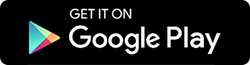كيفية تعزيز قوة إشارة Android و iPhone؟
نشرت: 2019-05-18إليك بعض النصائح التي ستساعدك في التعامل مع إشارة الاستقبال الضعيفة على جهاز Android و iPhone.
إذا كنت ترغب في تعزيز قوة إشارة جهاز Android و iPhone ، فأنت بحاجة إلى فهم بعض الأساسيات حول كيفية عمل الهواتف المحمولة. عندما تمر إشارات الهاتف الخلوي عبر عوائق مثل الجدران وزجاج النوافذ والجدران السميكة والجبال والتلال وما إلى ذلك ، فإنها تصبح ضعيفة إلى حد كبير. بالتأكيد ، لا يمكننا فعل الكثير حيال هذه العوائق. علاوة على ذلك ، في بعض الأحيان بسبب التغير المفاجئ في الطقس مثل الأمطار والعواصف وما إلى ذلك ، يصبح استقبال الهاتف ضعيفًا أو محظورًا. في مثل هذه الحالات ، لا يمكننا فعل أي شيء. ولكن من خلال التخلص من الفوضى الداخلية واتباع النصائح المذكورة أدناه ، يمكنك بالتأكيد تعزيز قوة إشارة الهاتف المحمول.
في بعض الأحيان بمجرد تمكين / تعطيل وضع الطائرة ، يمكنك إصلاح المشكلة. بينما ستحتاج في أوقات أخرى إلى اتخاذ خطوات جذرية لتعزيز قوة إشارة أجهزة Android و iPhone.
اقرأ أيضًا: ميزات Android التي لم تظهر بعد على iPhone
قم بتمكين تعطيل وضع الطائرة
إن أبسط وأسرع طريقة لتعزيز مشكلة إشارة الجوال هي تبديل اتصال هاتفك. لهذا ، ستحتاج إلى محاولة تمكين / تعطيل وضع الطائرة على كل من Android و iPhone.
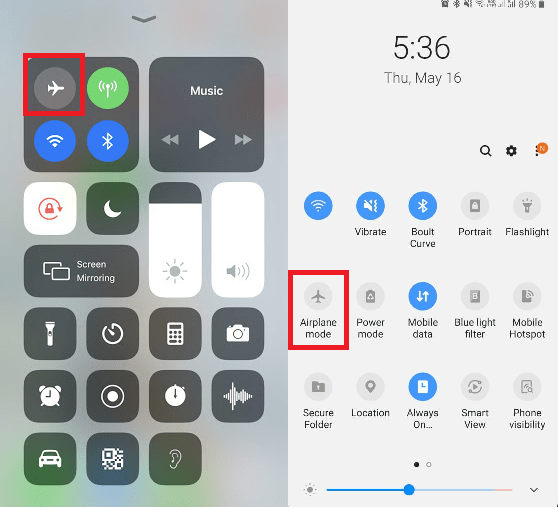
iPhone : افتح مركز تحكم iPhone ، سيحتاج مستخدم iPhone X إلى التمرير لأسفل من الزاوية اليمنى ، بينما يحتاج مستخدمو iPhone القدامى إلى التمرير لأعلى من أسفل الشاشة. الآن ، انقر فوق رمز الطائرة وانتظر لمدة 30 ثانية للسماح بفصل الشبكات الخلوية وشبكة Wi-Fi. بمجرد الانتهاء من ذلك ، قم بتعطيل وضع الطائرة وتحقق من إشارة الهاتف.
Android : اسحب لأسفل لفتح لوحة الإعدادات السريعة. هنا ، انقر فوق رمز الطائرة وانتظر لمدة 30 ثانية أو حتى ينفصل هاتفك تمامًا عن شبكات Wi-Fi والشبكات الخلوية المتصلة. بمجرد قطع الاتصال مرة أخرى ، انقر فوق وضع الطائرة لتعطيله.
أعد تشغيل هاتفك
لا يوجد فرق كبير بين الكمبيوتر والهاتف الذكي. تمامًا مثلما تعيد تشغيل الكمبيوتر لإصلاح المشكلات ، يمكنك فعل الشيء نفسه مع هاتفك الذكي.
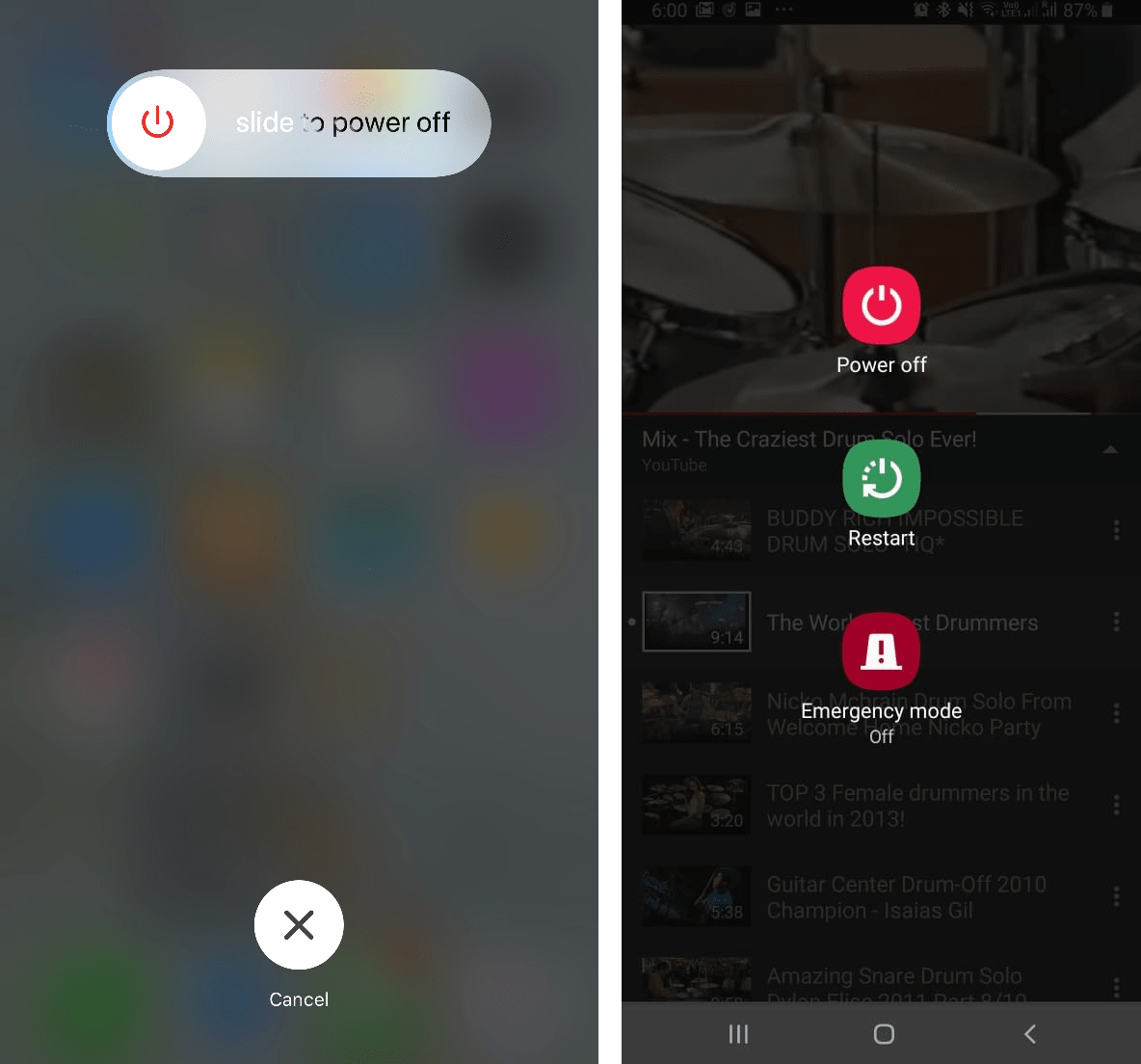
iPhone: إذا كنت تستخدم iPhone مع زر الصفحة الرئيسية ، فاضغط مع الاستمرار على زر السكون / الاستيقاظ حتى ترى شريط تمرير الطاقة. الآن ، اسحب شريط التمرير إلى اليمين لإيقاف تشغيل الجهاز. لبدء تشغيل iPhone ، اضغط مع الاستمرار على زر السكون / الاستيقاظ وسترى شعار Apple عند إعادة تشغيل iPhone.
في حالة استخدام iPhone ، اضغط على سلسلة X على زر الطاقة واسحب زر الطاقة إلى اليمين لإيقاف تشغيل الجهاز. الآن لإعادة تشغيله ، اضغط مع الاستمرار على زر الطاقة ، سترى شعار Apple عند إعادة تشغيل iPhone.
Android: اضغط مع الاستمرار على زر الطاقة حتى ترى قائمة بها خيارات لإعادة التشغيل وإيقاف التشغيل. اضغط على إعادة التشغيل. إذا لم يمنح هاتفك خيار إعادة التشغيل ، فانقر فوق إيقاف التشغيل ثم أعد تشغيل الجهاز.
تحقق الآن مما إذا كانت قوة إشارة هاتفك المحمول قد تم تعزيزها أم لا.
قم بإزالة بطاقة SIM
شيء آخر يمكنك محاولة تعزيز قوة إشارة الهاتف المحمول هو إزالة بطاقة SIM من هاتفك عند إيقاف تشغيله. استخدم أداة بطاقة SIM لسحب بطاقة SIM. الإجراء هو نفسه لجميع الهواتف تقريبًا. ومع ذلك ، إذا كنت تستخدم eSIM ، فلن تحتاج إلى فعل أي شيء. أفضل ما يمكنك فعله هو إعادة تشغيل هاتفك.
نصيحة إضافية لمستخدمي Android :
إلى جانب ذلك ، باتباع الخطوات المذكورة أعلاه ، لتعزيز قوة إشارة الهاتف المحمول على Android ، يمكنك تجربة استخدام Smart Phone Cleaner. ستساعدك هذه الأداة على التخلص من فوضى الهاتف وتحسين ذاكرة هاتف Android. وبالتالي ، يساعد على زيادة سرعة الهاتف المحمول.
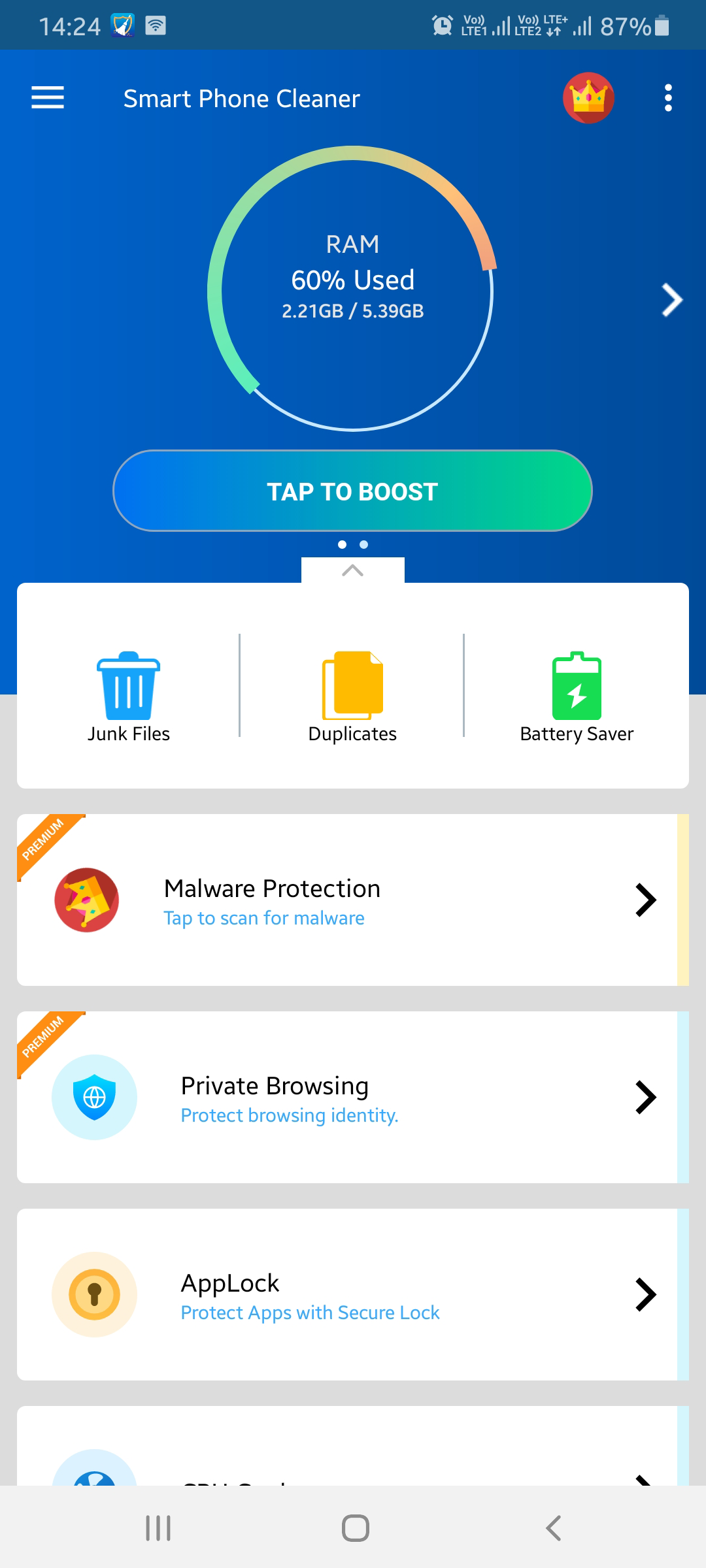
انقر هنا لتنزيل منظف الهواتف الذكية
نصيحة لمستخدمي iPhone :
عندما ترى لا توجد خدمة ، أو لا يمكنك الاتصال بالشبكة الخلوية أو البيانات الخلوية ، اتبع الخطوات أدناه:

تحقق من منطقة التغطية
أولاً ، تأكد من وجودك في منطقة تغطية الشبكة ، واتبع الخطوات المذكورة أدناه:
1. تعطيل وتمكين البيانات الخلوية .
لهذا انتقل إلى إعدادات iPhone> البيانات الخلوية أو المتنقلة.
بدّل لليسار للتعطيل واليمين لتمكينه.
إذا كنت تستخدم جهاز iPad ، فسترى البيانات الخلوية. اتبع نفس الخطوات لتعطيله / تمكينه.
ملاحظة : إذا كنت لا تواجه أي خدمة أو لا يمكنك الاتصال بالشبكة الخلوية أو البيانات الخلوية على iPad أثناء السفر . تحتاج إلى التأكد من إعداد جهازك لتجوال البيانات.
إذا لم يكن كذلك ، فانتقل إلى إعدادات iPhone> الهاتف الخلوي> خيارات البيانات الخلوية> تجوال البيانات. التبديل إلى اليمين لتمكينه إذا لم يتم تمكينه. اليسار للتعطيل واليمين لتمكينه.
تحديث إعدادات الناقل
يوفر تحديث إعدادات مشغل شبكة الجوّال لشبكة مشغّل شبكة الجوّال الإعداد ذي الصلة لتحسين اتصال الهاتف وأدائه. علاوة على ذلك ، تضيف إعدادات الناقل أيضًا دعمًا لميزات مثل VoLTE أو الاتصال عبر Wi-Fi.
عادةً ، عند توفر تحديث ، يُطلب منك تثبيته. ومع ذلك ، يمكنك أيضًا التحقق من ذلك يدويًا باتباع الخطوات التالية:
ملاحظة : يجب أن يكون جهازك متصلاً إما بالبيانات الخلوية أو بشبكة Wi-Fi.
1. توجه إلى إعدادات iPhone> عام> حول.
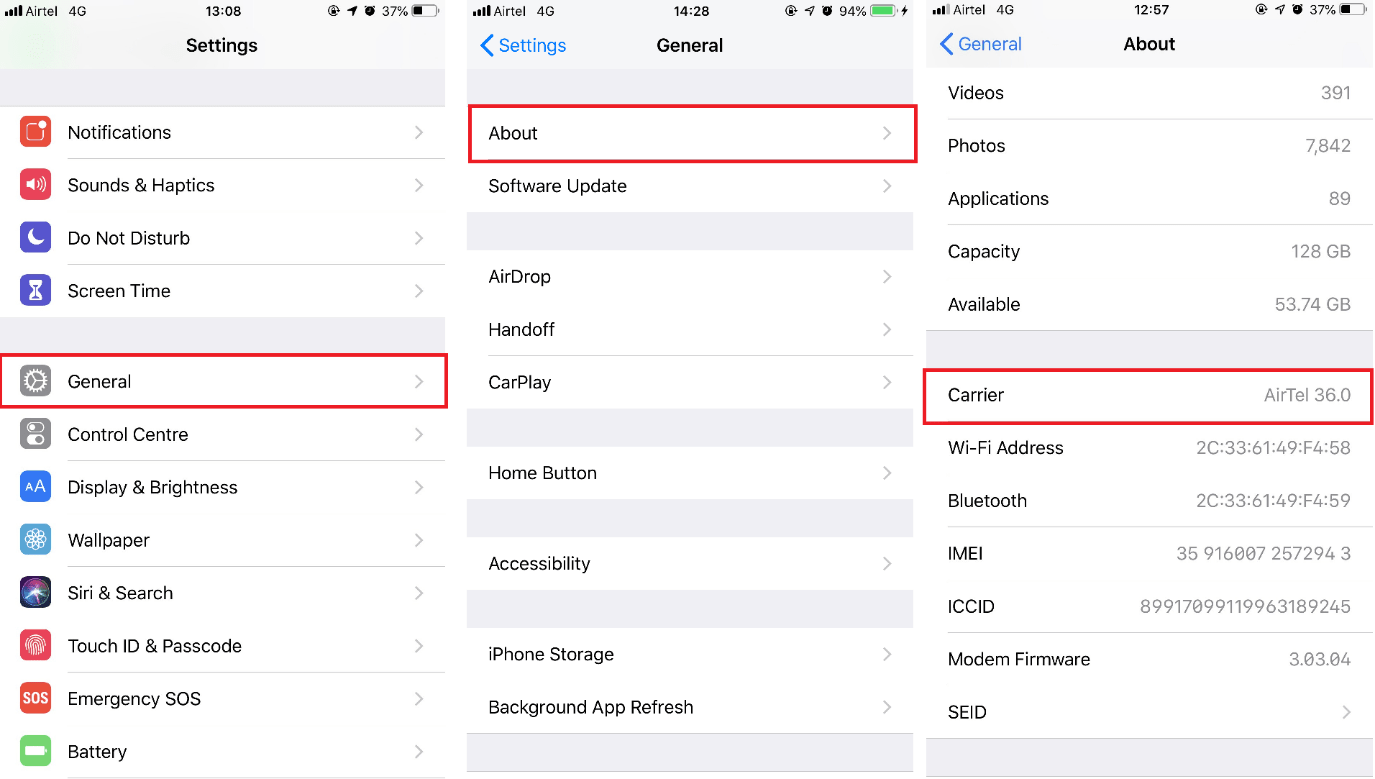
إذا كان هناك تحديث متاح ، فسترى خيار تحديثه.
لمعرفة إصدار الناقل الخاص بك ، توجه إلى الإعدادات> عام> حول. هنا بجوار Carrier ، يمكنك التحقق من الإصدار.
إعادة تعيين إعدادات الشبكة
في بعض الأحيان ، تساعد اللائحة النظيفة في إصلاح الاتصال الضعيف والاتصال البطيء على جهاز iPhone الخاص بك. لهذا ، ستحتاج إلى إعادة تعيين إعدادات الشبكة.
ملاحظة : إعادة تعيين إعدادات الشبكة تعني فقط أنه سيتم إعادة تعيين كلمات مرور Wi-Fi المحفوظة واتصال VPN وإعدادات شركة الاتصالات الأخرى. ستكون جميع بيانات هاتفك سليمة ، ولن يتم إجراء أي تغييرات عليها.
إذا كنت موافقًا على ذلك ، فيمكنك التوجه إلى الإعدادات> عام> إعادة تعيين> إعادة تعيين إعدادات الشبكة. بمجرد تأكيد إعادة تعيين iPhone ، سيتم إعادة تشغيل هاتفك. لتوصيله بشبكة Wi-Fi ، ستحتاج إلى تقديم بيانات الاعتماد مرة أخرى.
كل هذا يجب أن يساعد. ومع ذلك ، إذا لم يفلح ذلك ، يمكنك محاولة اتباع النصائح الإضافية لتعزيز قوة إشارة الجوال .
1. قم بإزالة غطاء الهاتف أو الحافظة أو هوائي الهاتف الذي يحجب اليد
بالتأكيد ، نستخدم جميعًا غطاء الهاتف لمنح هاتفنا حماية إضافية. لكن في بعض الأحيان قد يؤثر هذا على قوة إشارة الهاتف المحمول. لذلك ، لتعزيز قوة الهاتف ، حاول إزالة الغطاء ، لأن الغطاء السميك والمتين يمكن أن يحجب الإشارة. أيضًا ، أمسك الهاتف بطريقة لا يتم فيها حظر نطاقات هوائي الجهاز.
2. حفظ بطارية الهاتف
يحفظ هاتفك البطارية عندما تكون منخفضة بسبب عدم وجود خدمة في بعض الأحيان أو لا يمكنك الاتصال بالشبكة الخلوية أو خطأ في البيانات الخلوية. لذلك ، في مثل هذه الحالة عندما تنخفض طاقة بطارية هاتفك ، قم بتعطيل Wi-Fi وافصل عن Bluetooth وتجنب استخدام خيارات الاتصال الأخرى.
3. افحص بطاقة SIM بحثًا عن الغبار أو التلف
إذا وجدت أن قوة إشارة هاتفك المحمول قد انخفضت فجأة ، فحاول التحقق من بطاقة SIM الخاصة بك. نظرًا لأن قوة إشارة هاتفك المحمول تعتمد على بطاقة SIM. بسبب الغبار أو تلف بطاقة SIM ، قد تواجه مشكلة في قوة إشارة الجوال. لذلك ، قم بإزالة بطاقة SIM وتنظيفها. في حالة تلفها ، استبدل بطاقة SIM الخاصة بك.
4. حاول التبديل إلى شبكة 2G أو 3G
في بعض المناطق ، قد تكون قوة إشارة شبكة 4G ضعيفة. بسبب ذلك قد تواجه مشكلة في قوة إشارة الجوال. تم تصميم الهواتف المحمولة لتبديل وضع الشبكة تلقائيًا ، ولكن لا يزال الجهاز يستمر في الدفع إلى وضع الأولوية بسبب احتمال مواجهتك لهذه المشكلة. ومن ثم في مثل هذه الحالة ، حاول التبديل إلى شبكة 2G أو 3G.
iPhone : توجه إلى الإعدادات> الخلوية> خيارات البيانات الخلوية> تعطيل 4G
Android : توجه إلى إعدادات الاتصال> شبكات الهاتف المحمول> وضع الشبكة> حدد خيار 2G فقط أو خيار 3G فقط.
ستساعدك هذه الخطوات بالتأكيد على تعزيز اتصال شبكة الهاتف المحمول. ومع ذلك ، إذا لم ينجح شيء ، فإن الخطوة التالية هي الاتصال بمزود شبكة الجوّال لأنه قد تكون هناك مشكلات في البرج.
نأمل أن تكون قد وجدت المقال ممتعًا. إذا ساعدتك هذه النصائح ، فاترك لنا تعليقًا وشارك المقالة مع أصدقائك لمساعدتهم.